/usr/lib/jvm/java-1.8.0-openjdk-1.8.0.262.b10-0.el7_8.x86_64/bin/java -Xms512m -Xmx512m -Xmn256m -Dnacos.standalone=true -Djava.ext.dirs=/usr/lib/jvm/java-1.8.0-openjdk-1.8.0.262.b10-0.el7_8.x86_64/jre/lib/ext:/usr/lib/jvm/java-1.8.0-openjdk-1.8.0.262.b10-0.el7_8.x86_64/lib/ext -Xloggc:/home/environment/nacos/logs/nacos_gc.log -verbose:gc -XX:+PrintGCDetails -XX:+PrintGCDateStamps -XX:+PrintGCTimeStamps -XX:+UseGCLogFileRotation -XX:NumberOfGCLogFiles=10 -XX:GCLogFileSize=100M -Dloader.path=/home/environment/nacos/plugins/health,/home/environment/nacos/plugins/cmdb,/home/environment/nacos/plugins/mysql -Dnacos.home=/home/environment/nacos -jar /home/environment/nacos/target/nacos-server.jar --spring.config.location=classpath:/,classpath:/config/,file:./,file:./config/,file:/home/environment/nacos/conf/ --logging.config=/home/environment/nacos/conf/nacos-logback.xml --server.max-http-header-size=524288
nacos is starting with standalone
nacos is starting,you can check the /home/environment/nacos/logs/start.out
明明就已经启动成功了,在服务器上用命令crul访问自己能访问到,于是就怀疑是因为防火墙的原因,然后去把防火墙的端口打开,用这个网站去查http://coolaf.com/tool/port,发现没有开通,但是本地的端口确实打开了,显示成功,后来发现原因是因为阿里云ECS有一个安全模组功能,手动添加那个端口就行。因为我是默认的安全模组,但是这里面添加的方法有点难找,网上查了下找到了,自己试一下吧。
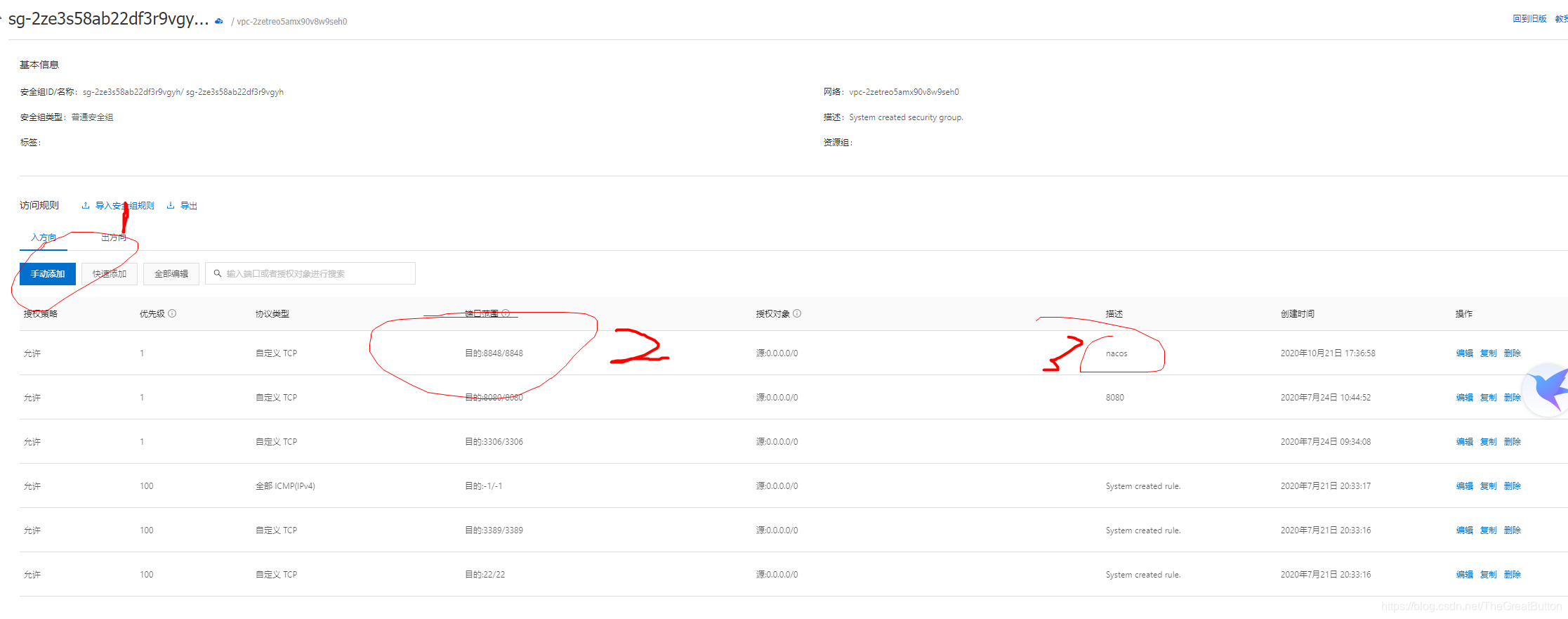






















 2296
2296

 被折叠的 条评论
为什么被折叠?
被折叠的 条评论
为什么被折叠?








